Karty podglądu linków w czatach i kanałach Microsoft Teams
W tym artykule opisano karty podglądu linków generowane w czatach i kanałach usługi Teams, aby uzyskać linki do obsługiwanych typów elementów usługi Power BI. Jest przeznaczony dla uczestników czatu, którzy są zainteresowani wiedzą, co pokazują karty i jak mogą poprawić współpracę.
Informacje o kartach podglądu linków
Gdy wklejasz link do raportu, aplikacji, pulpitu nawigacyjnego lub obszaru roboczego usługi Power BI do czatu lub kanału usługi Teams, w oknie czatu/kanału zostanie wygenerowana karta podglądu przedstawiająca pewne szczegóły dotyczące elementu połączonego z usługą . Celem karty w wersji zapoznawczej jest zwiększenie współpracy, pomagając uczestnikom czatu zdecydować, czy otworzyć link, czy nie.
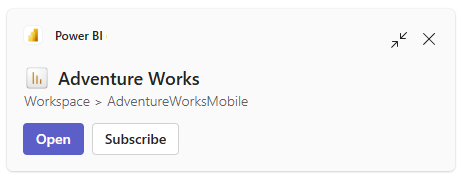
Jeśli uczestnik czatu zdecyduje się otworzyć link, element zostanie otwarty bezpośrednio w aplikacji Power BI w aplikacji Teams — nie ma potrzeby przełączania aplikacji. Pozwala to zaoszczędzić czas i pomóc im skupić się na zadaniu.
Ważny
Podczas wklejania linku do czatu może upłynąć sekunda lub dwie, aby wyświetlić kartę podglądu linku. Poczekaj na wyświetlenie karty przed wysłaniem wiadomości! Jeśli naciśniesz przycisk Wyślij przed wyświetleniem karty, nigdy nie zostanie wygenerowana.
Zazwyczaj karta w wersji zapoznawczej udostępnia następujące elementy:
- Nazwa połączonego elementu.
- Lokalizacja elementu.
- Przycisk Otwórz, który otwiera element w aplikacji Power BI w Teams.
- Przycisk Subskrybuj, który umożliwia użytkownikowi przejście do okienka Subskrypcje w Power BI w Teams.
Karta w wersji zapoznawczej jest wrażliwa na uprawnienia i licencje, które ma uczestnik czatu. W związku z tym, jeśli uczestnik czatu nie ma uprawnień do wyświetlania elementu, na karcie pojawi się przycisk Otwórz, aby zażądać dostępu zamiast przycisku Otwórz.
Uwaga
W czatach i kanałach z ponad 60 uczestnikami karta nie jest wrażliwa na uprawnienia każdego uczestnika. Raczej wszyscy uczestnicy widzą kartę tak, jak widzi ją użytkownik, który wkleił link do czatu. Może to prowadzić do nieoczekiwanego zachowania karty. Zobacz uwagi oraz ograniczenia, aby uzyskać więcej szczegółów.
Karty podglądu linków dla raportów z podsumowaniami Copilot
Jeśli element docelowy linku jest raportem, a raport i uczestnik czatu spełniają wymagania podsumowania Copilot dla Power BI, karta podglądu linku będzie miała przycisk Open Copilot Summary w Power BI, który otworzy raport w aplikacji Power BI w Teams, z podsumowaniem wyświetlanym w okienku Copilot. Celem tego przycisku jest zaoszczędzenie czasu użytkownika podczas podejmowania decyzji, czy dalej eksplorować raport. Jak wspomniano, przycisk jest dostępny tylko dla użytkowników, którzy mają odpowiednie uprawnienia i tylko wtedy, gdy raport spełnia wymagania dotyczące podsumowań Copilot w usłudze Power BI.
Na poniższej ilustracji przedstawiono kartę podglądu linku z podsumowaniem Otwórz Copilot w usłudze Power BI.
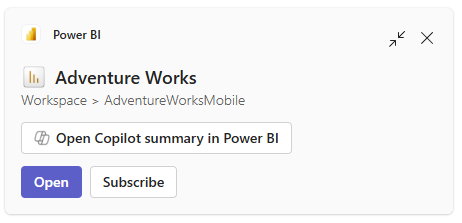
Typy elementów z obsługą karty podglądu linków
Karty podglądu linków są generowane dla następujących elementów usługi Power BI.
- Raporty
- Aplikacje organizacji
- Pulpity nawigacyjne
- Obszary robocze
Zagadnienia i ograniczenia
- W czatach lub kanałach z ponad 60 uczestnikami nie są sprawdzane uprawnienia i licencjonowanie osób przeglądających karty. Wszyscy uczestnicy widzą kartę, ponieważ została wygenerowana dla osoby, która wklejiła link w czacie. Może to prowadzić do następujących nieoczekiwanych zachowań:
- Uczestnicy czatu, którzy nie mają uprawnień do wyświetlania elementu, mogą nadal widzieć przycisk Otwórz, mimo że nie będą mogli otworzyć elementu po wybraniu przycisku.
- Uczestnicy czatu, którzy nie mają odpowiedniej licencji dla Copilot, mogą zobaczyć podsumowanie Open Copilot w usłudze Power BI przycisku, ale nie będzie mógł otworzyć raportu z podsumowaniem Copilot po wybraniu linku.
- Zobacz sekcję Znane problemy i ograniczenia artykułu "Współpraca w usłudze Microsoft Teams", aby zapoznać się z innymi problemami.